Samsung GT-N7100 User Manual Page 1
Browse online or download User Manual for Smartphones Samsung GT-N7100. Samsung GT-N7100 Manual de utilizare
- Page / 141
- Table of contents
- BOOKMARKS
- Manualul utilizatorului 1
- Despre acest manual 2
- Drepturi de autor 3
- Mărci comerciale 4
- Comunicaţii 5
- Conţinut pachet 10
- Introducere 11
- Încărcarea bateriei 14
- Reducerea consumului bateriei 16
- Scoaterea cartelei de memorie 17
- Ţinerea dispozitivului 19
- Reglarea volumului 19
- Comutarea la modul silenţios 20
- Noţiuni de bază 21
- Utilizarea ecranului senzitiv 22
- Țineți apăsat 23
- Atingeți de două ori 23
- Deplasați rapid 24
- Apropiați 24
- Mişcări de control 25
- Ridicare 26
- Menţinere la ureche 26
- Panoramare pentru mutare 27
- Panoramare pentru răsfoire 27
- Atingere de două ori 28
- Întoarcere 29
- Scuturare 29
- Trecere rapidă 30
- Acoperire 30
- Înclinare 31
- Prieten pagină 32
- Activare Fereastră multiplă 32
- Utilizare S Pen 33
- Deschiderea unui meniu 34
- Refacerea ultimei acţiuni 34
- Lansarea Notei S 35
- Selectarea textului 36
- Lansarea Comenzii Rapide 36
- Suport S Pen 38
- Comandă rapidă 38
- Notificări 39
- Ecranul Acasă 40
- Rearanjarea panourilor 41
- Setarea fundalului 41
- Utilizarea widget-urilor 42
- Utilizarea aplicaţiilor 42
- Ecranul de aplicaţii 43
- Utilizarea cu o mână 44
- Introducerea textului 45
- Copierea şi lipirea 46
- Conectarea la o reţea Wi-Fi 47
- Setarea conturilor 48
- Transferul fişierelor 49
- Securizarea dispozitivului 50
- Setarea unui model 51
- Setarea unui cod PIN 51
- Setarea unei parole 51
- Deblocarea dispozitivului 51
- Actualizarea dispozitivului 52
- Găsirea contactelor 54
- Pe durata unui apel 54
- Primirea apelurilor 55
- Terminarea unui apel 56
- Apelurile video 57
- Contacte 58
- Căutarea contactelor 59
- Contacte favorite 60
- Grupuri de contacte 61
- Carte de vizită 61
- Trimiterea mesajelor 62
- Ascultarea unui mesaj vocal 63
- Setarea conturilor de e-mail 63
- Citirea mesajelor 64
- Google Mail 65
- Google Talk 66
- Messenger 67
- Web şi reţea 69
- Link-uri 70
- Partajarea paginilor web 70
- Vizualizarea paginilor web 71
- Deschiderea unei pagini noi 71
- Căutarea vocală pe web 71
- AllShare Cast 73
- AllShare Play 73
- Group Cast 74
- Player muzical 77
- Crearea listei de redare 78
- Realizarea fotografiilor 79
- Modul de fotografiere 80
- Realizarea videoclipurilor 81
- Mărirea şi micşorarea 82
- Comenzile rapide 85
- Vizualizarea vimaginilor 85
- Redarea videoclipurilor 86
- Editarea imaginilor 86
- Imagini favorite 87
- Ştergerea imaginilor 87
- Partajarea imaginilor 87
- Setarea ca fundal 87
- Paper Artist 88
- Player video 89
- Urmărirea videoclipurilor 90
- Radio FM 91
- Flipboard 92
- Aplicaţii şi magazine media 93
- Samsung Apps 94
- S Suggest 94
- Game Hub 95
- Music Hub 95
- Cărți Play 96
- Filme Play 96
- Play Music 97
- Play Magazines 97
- Readers Hub 97
- Video Hub 98
- Learning Hub 98
- Compunerea notelor 100
- Răsfoirea notelor 101
- Planificator S 102
- Utilităţi 103
- Căutarea evenimentelor 104
- Ştergerea evenimentelor 104
- Partajarea evenimentelor 104
- Sincronizarea cu Dropbox 105
- Setarea alarmelor 106
- Ora pe glob 107
- Cronometru 107
- Numărăt. Inversă 107
- Ceas de birou 107
- Calculator 108
- Înregistrare voce 108
- Redarea notelor vocale 109
- Gestionarea notelor vocale 109
- Căutare vocală 111
- Fişierele mele 112
- Descărcări 112
- Google Wallet 113
- Călătorie şi regiune locală 114
- Latitude 116
- Navigare 116
- Google Earth 117
- Despre Setări 118
- Bluetooth 119
- Utilizare date 119
- Mai multe setări 119
- Reţele mobile 120
- Partajare conexiune internet 120
- Mod ecran de pornire 121
- Mod Blocare 121
- Spațiu de stocare 123
- Mod econ. energie 124
- Manager de aplicaţii 124
- Servicii de localizare 124
- Blocare ecran 125
- Securitate 126
- Operare cu o mână 127
- Setări regionale și text 127
- Google Tastare vocală 128
- Tastatură Samsung 128
- Adăugare cont 130
- Creion S 132
- Accesoriu 132
- Dată şi oră 133
- Accesibilitate 133
- Opţiuni dezvoltator 134
- Despre dispozitiv 135
- Depanare 136
- Se întrerup apelurile 137
- Romanian. 11/2012. Rev. 1.1 141
Summary of Contents
www.samsung.comManualul utilizatoruluiGT-N7100
Introducere10S PenVârf S PenButon S PenNume FuncţieVârf S Pen•Efectuaţi acţiuni de bază cu S Pen. (pag. 22)Buton S Pen•Efectuaţi acţiuni avansate cu
Utilităţi100Compunerea notelorAdăugați o altă pagină la nota curentă.Anulaţi sau refaceţi ultima acţiune.Inseraţi un fişier multimedia.Realizaţi o înr
Utilităţi101Introducerea fişierelor imagine sau a înregistrării vocaleAtingeţi pentru a introduce fişiere multimedia. Atingeţi pentru a introduce
Utilităţi102Vizualizarea unei noteAtingeţi miniatura notei pentru a o deschide.Pentru a vă deplasa la alte pagini ale notei, derulaţi la stânga sau la
Utilităţi103Pentru a adăuga un eveniment sau o activitate într-o manieră mai simplă, atingeţi o dată pentru a o selecta şi atingeţi-o din nou.Introduc
Utilităţi104Schimbarea tipului de calendarAtingeţi , apoi selectaţi unul din diferitele tipuri de calendar cel anual, lunar, săptămânal etc. Poate fi
Utilităţi105CloudUtilizaţi această aplicaţie pentru a sincroniza fișiere sau copii de rezervă şi pentru a sincroniza datele aplicaţiilor cu contul Sam
Utilităţi106CeasUtilizaţi această aplicaţie pentru a seta alarme, pentru a verifica ora în orice locaţie din lume, pentru a măsura durata unui evenime
Utilităţi107Oprirea alarmelorGlisaţi în afara cercului pentru a opri o alarmă. Glisaţi în afara cercului pentru a repeta alarma după o perioadă de
Utilităţi108CalculatorUtilizaţi această aplicaţie pentru calcule simple sau complexe.Atingeţi Calculator pe ecranul de aplicaţii.Rotiţi dispozitivul î
Utilităţi109Redarea notelor vocaleSelectaţi o notă vocală pentru redare.• : Reglaţi viteza de redare.• : Decupaţi nota vocală.• : Reglaţi volumul g
Introducere11•Articolele furnizate împreună cu dispozitivul şi accesoriile disponibile pot varia în funcţie de regiune sau de furnizorul de servicii.
Utilităţi110S VoiceUtilizaţi această aplicaţie pentru a comanda vocal dispozitivului să formeze un număr, să trimită un mesaj, să scrie o notă etc.Ati
Utilităţi111GoogleUtilizaţi această aplicaţie pentru căutarea pe Internet a aplicaţiilor şi pentru căutarea conţinutului acestora, inclusiv căutarea î
Utilităţi112Fişierele meleUtilizaţi această aplicaţie pentru accesarea tuturor felurilor de fişiere stocate în dispozitiv, inclusiv imagini, videoclip
Utilităţi113Google WalletUtilizaţi această aplicaţie pentru a adăuga informaţii despre cardul de credit sau de debit, pentru plăţi mobile sau pentru a
114Călătorie şi regiune localăHărțiUtilizaţi această aplicaţie pentru a stabili locaţia dispozitivului, pentru a căuta locuri sau pentru a obţine indi
Călătorie şi regiune locală115Obţinerea de indicaţii rutiere pentru o anumită destinaţie1 Atingeţi .2 Atingeţi , apoi selectaţi o metodă pentru a in
Călătorie şi regiune locală116LatitudeUtilizaţi această aplicaţie pentru a partaja informaţiile despre locaţie cu prietenii.Atingeţi Latitude pe ecran
Călătorie şi regiune locală117Google EarthUtilizaţi această aplicaţie pentru a explora orice locaţie din lume utilizând vizualizarea de tip hartă sate
118SetăriDespre SetăriUtilizaţi această aplicaţie pentru configurarea dispozitivului, pentru setarea opţiunilor pentru aplicaţii şi pentru adăugarea c
Setări119BluetoothActivaţi caracteristica Bluetooth pentru a face schimb de informaţii pe distanţe scurte.Utilizare dateŢineţi evidenţa nivelului de u
Introducere122 Introduceţi cartela SIM sau USIM cu contactele aurii orientate în jos.•Nu îndepărtaţi banda protectoare care acoperă antena, deoarece
Setări120Reţele mobile•Date mobile: Utilizaţi pentru a permite reţele de date cu comutare de pachete pentru servicii de reţea.•Roaming date: Utiliza
Setări121Dispozitive în apropiere•Partajare fişiere: Activaţi partajarea conţinutului media pentru a permite altor dispozitive certificate DLNA să ac
Setări122SunetModificaţi setările diverselor sunete de pe dispozitiv.•Volum: Reglaţi nivelul volumului pentru tonurile de sonerie pentru apel, pentru
Setări123•Panoul de notificare: Particularizaţi elementele care apar pe panoul de notificări.•Ferestre: Setaţi utilizarea Ferestrei multiple.•Priet
Setări124Mod econ. energieActivaţi modul de economisire a energiei şi modificaţi setările pentru acest mod.•Economisire energie procesor: Setaţi disp
Setări125Blocare ecranModificaţi setările pentru securizarea dispozitivului.•Blocare ecran: Activaţi caracteristica blocare ecran.•Opţiuni ecran de
Setări126SecuritateSchimbaţi setările pentru securizarea dispozitivului şi a cartelei SIM sau USIM.•Criptare dispozitiv: Setaţi o parolă pentru a cri
Setări127•Administratori dispozitiv: Vizualizaţi administratorii instalaţi pe dispozitiv. Puteţi permite administratorilor dispozitivului să aplice p
Setări128Google Tastare vocalăPentru a modifica setările de introducere vocală, atingeţi .•Alegeți limbă intrare: Selectaţi limba de introducere a t
Setări129•Avansat:–Majusculă automată: Setaţi dispozitivul să scrie automat cu majusculă primul caracter care urmează după un semn de punctuaţie car
Introducere135 Remontaţi capacul din spate.Scoaterea cartelei SIM sau USIM şi a bateriei1 Scoateţi capacul din spate.2 Scoateţi bateria.3 Împingeţi ca
Setări130Viteză indicatorReglaţi viteza indicatorului pentru mouse-ul sau trackpad-ul conectat la dispozitivul dvs.CloudModificaţi setările pentru sin
Setări131•Alertă inteligentă: Setaţi dispozitivul să vă avertizeze dacă aveţi apeluri pierdute sau mesaje noi când ridicaţi dispozitivul.•Atingeţi d
Setări132Creion SModificaţi setările pentru utilizarea S Pen.•Mână preferată: Selectaţi mâna utilizată pentru scriere pentru a îmbunătăţi introducere
Setări133Dată şi orăAccesaţi şi modificaţi următoarele setări pentru a controla cum afişează dispozitivul data şi ora.Dacă bateria este descărcată com
Setări134•TalkBack: Activaţi caracteristica TalkBack, care oferă feedback vocal.•Dimensiune font: Schimbaţi dimensiunea fontului.•Culori negative:
Setări135•Aşteptare depanator: Setaţi să nu permiteţi aplicaţiei selectate să se încarce până când nu este gata depanatorul.•Afişare atingeri: Setaţ
136DepanareAtunci când porniţi dispozitivul sau în timp ce îl utilizaţi, vi se solicită să introduceţi unul dintre următoarele coduri:•Parolă: Odată
Depanare137Dispozitivul se blochează sau prezintă erori graveDacă dispozitivul dvs. se blochează sau se închide, poate fi necesar să închideţi program
Depanare138Calitatea sunetului este slabă•Asiguraţi-vă că nu blocaţi antena internă a dispozitivului.•Când vă aflaţi în zone cu semnal slab sau rece
Depanare139Apar mesaje de eroare la lansarea camerei fotoDispozitivul dvs. Samsung trebuie să dispună de memorie disponibilă suficientă şi de energie
Introducere14Încărcarea baterieiÎncărcaţi bateria înainte de utilizarea acesteia pentru prima dată. Utilizaţi încărcătorul pentru a încărca bateria. D
Depanare140Un alt dispozitiv Bluetooth nu este localizat•Asiguraţi-vă că este activată caracteristica fără fir Bluetooth pe dispozitivului dvs.•Asig
Romanian. 11/2012. Rev. 1.1O parte din conţinut poate fi diferită faţă de varianta din dispozitivul dvs. în funcţie de regiune sau de furnizorul dvs.
Introducere15•Dispozitivul poate fi folosit în timpul încărcării, dar aceasta poate mări intervalul de timp necesar pentru încărcarea completă a bate
Introducere16Reducerea consumului baterieiDispozitivul furnizează opţiuni care vă ajută să economisiţi energia bateriei. Particularizând aceste opţiun
Introducere171 Scoateţi capacul din spate.2 Introduceţi o cartelă de memorie cu contactele aurii orientate în jos.3 Împingeţi cartela de memorie în sl
Introducere18Formatarea cartelei de memorieO cartelă formatată pe un computer poate fi incompatibilă cu dispozitivul. Formataţi cartela de memorie cu
Introducere19Ţinerea dispozitivuluiNu acoperiţi zona antenei cu mâinile sau cu alte obiecte. Nerespectarea acestei indicaţii poate duce la probleme de
2Despre acest manualAcest dispozitiv vă oferă comunicaţii şi divertisment mobil de înaltă calitate pe baza standardelor ridicate și a experienței tehn
Introducere20Comutarea la modul silenţiosUtilizaţi una din următoarele metode:•Ţineţi apăsat pe butonul Volum în jos până când acesta comută la modul
21Noţiuni de bazăPictograme indicatoarePictogramele afişate în partea de sus a ecranului oferă informaţii despre starea dispozitivului. Pictogramele e
Noţiuni de bază22Utilizarea ecranului senzitivFolosiţi numai degetele sau S Pen-ul pentru utilizarea ecranului senzitiv.•Nu permiteţi intrarea în con
Noţiuni de bază23Țineți apăsatŢineţi apăsat un element pentru mai mult de 2 secunde pentru a accesa opțiunile disponibile.GlisațiPentru a muta o picto
Noţiuni de bază24Deplasați rapidDeplasaţi rapid la stânga sau la dreapta pe ecranul Acasă sau pe ecranul de aplicaţii pentru a vedea alt panou. Deplas
Noţiuni de bază25Mişcări de controlMişcările simple permit controlul facil al dispozitivului.Înainte de utilizarea mişcărilor, asiguraţi-vă că este ac
Noţiuni de bază26RidicareAtunci când ridicaţi dispozitivul după ce s-a aflat în repaus o perioadă sau atunci când ecranul s-a oprit, acesta vibrează d
Noţiuni de bază27Panoramare pentru mutareŢineţi apăsat un element, apoi mişcaţi dispozitivul la stânga sau la dreapta pentru a muta elementul către un
Noţiuni de bază28Atingere de două oriAtingeţi de două ori dispozitivul pentru a vă deplasa în partea de sus a listei de contacte sau de e-mailuri.Roti
Noţiuni de bază29ÎntoarcereÎntoarceţi dispozitivul pentru a anula tonul de sonerie, pentru a întrerupe redarea fişierelor media sau pentru a anula vol
Despre acest manual3•Aplicaţiile implicite care sunt furnizate cu dispozitivul sunt supuse actualizărilor şi pot să nu mai fie acceptate fără notific
Noţiuni de bază30Trecere rapidăTreceţi rapid mâna peste ecran pentru a realiza o captură de ecran. Imaginea este salvată în Galerie → Screenshots. Nu
Noţiuni de bază31ÎnclinareŢineţi apăsate două puncte pe ecran, apoi înclinaţi dispozitivul înainte şi înapoi pentru a mări sau micşora.MişcareAtunci c
Noţiuni de bază32Prieten paginăUtilizaţi această caracteristică pentru folosirea aplicaţiilor pe baza acţiunilor dvs. Paginile relaţionate acţiunilor
Noţiuni de bază33Utilizare S PenS Pen-ul inclus poate fi utilizat pentru selectarea facilă a elementelor sau pentru efectuarea funcţiilor. Acţiunile î
Noţiuni de bază34Deschiderea unui meniuÎn timp ce ţineţi apăsat pe butonul S Pen, desenaţi pentru a deschide o listă de opţiuni disponibile ale ecra
Noţiuni de bază35Realizarea capturilor de ecranÎn timp ce ţineţi apăsat pe butonul S Pen atingeţi ecranul până când auziţi un clic. Captura de ecran e
Noţiuni de bază36Selectarea textuluiÎn timp ce ţineţi apăsat pe butonul S Pen, glisaţi la stânga sau la dreapta pe textul pe care doriți să îl selecta
Noţiuni de bază37Selecția şi captura unei imaginiÎn timp ce ţineţi apăsat pe butonul S Pen, desenaţi o linie în jurul unei zone pentru a o selecta. Ca
Noţiuni de bază38Suport S PenAtunci când ecranul senzitiv este oprit şi S Pen este scos din dispozitiv, acesta afişează o avertizare pop-up şi emite u
Noţiuni de bază39NotificăriPictogramele de notificare apar pe bara de stare în partea de sus a ecranului pentru a raporta apeluri pierdute, mesaje noi
Despre acest manual4Mărci comerciale•SAMSUNG şi logo-ul SAMSUNG sunt mărci comerciale înregistrate ale Samsung Electronics.•Logo-ul Android, Google™
Noţiuni de bază40Ecranul AcasăEcranul Acasă este punctul de pornire pentru accesarea tuturor caracteristicilor dispozitivului. Acesta afişează pictogr
Noţiuni de bază41Eliminarea unui elementŢineţi apăsat un element şi glisaţi-l la coşul de gunoi care apare în partea de sus a ecranului Acasă. Când co
Noţiuni de bază42Utilizarea widget-urilorWidget-urile sunt aplicaţii de mici dimensiuni, care asigură funcţii şi informaţii convenabile pe ecranul Aca
Noţiuni de bază43Închiderea unei aplicaţiiÎnchideţi aplicaţiile care nu sunt utilizate pentru a economisi energia bateriei şi pentru a menţine perform
Noţiuni de bază44Instalarea aplicaţiilorUtilizaţi magazinele media, cum ar fi Samsung Apps pentru a descărca şi instala aplicaţii.Dezinstalarea aplica
Noţiuni de bază45Introducerea textuluiUtilizaţi tastatura Samsung sau caracteristica introducere vocală pentru introducerea textului.Introducerea text
Noţiuni de bază46Modificarea limbii pentru tastaturăGlisaţi tasta spaţiu la stânga sau la dreapta pentru a modifica limba pentru tastatură.Scrierea de
Noţiuni de bază47Conectarea la o reţea Wi-FiConectaţi dispozitivul la o reţea Wi-Fi pentru a utiliza Internetul sau pentru a partaja fişierele media c
Noţiuni de bază48Setarea conturilorAplicaţiile Google, cum ar fi Magazin Play, necesită un cont Google, iar Samsung Apps necesită un cont Samsung. Cre
Noţiuni de bază49Transferul fişierelorMutaţi fişiere audio, video, fișiere imagine sau alte tipuri de fişiere din dispozitiv pe computer sau invers.Ur
5CuprinsIntroducere8 Aspectul dispozitivului9 Butoane10 S Pen10 Conţinut pachet11 Instalarea cartelei SIM sau USIM şi a bateriei14 Încărcarea bat
Noţiuni de bază50Conectarea ca dispozitiv media1 Conectaţi dispozitivul la computer cu ajutorul unui cablu USB.2 Deschideţi panoul de notificări, apoi
Noţiuni de bază51Setarea unui modelPe ecranul de aplicaţii, atingeţi Setări → Blocare ecran → Blocare ecran → Model.Desenaţi un model conectând patru
Noţiuni de bază52Actualizarea dispozitivuluiDispozitivul poate fi actualizat la cel mai recent software.În funcţie de regiune sau de furnizorul de ser
53ComunicaţiiTelefonUtilizaţi această aplicaţie pentru efectuarea sau preluarea unui apel.Atingeţi Telefon pe ecranul de aplicaţii.Efectuarea apeluril
Comunicaţii54Găsirea contactelorIntroduceţi un nume, un număr de telefon sau o adresă de e-mail pentru a găsi un contact în lista de contacte. Pe măsu
Comunicaţii55Adăugarea contactelorPentru a adăuga un număr de telefon la lista de contacte, de la tastatură, introduceţi numărul şi atingeţi Adăugare
Comunicaţii56Respingerea unui apelCând primiţi un apel, glisaţi în afara cercului sau ţineţi apăsat pe butonul căştii.Pentru a trimite un mesaj la r
Comunicaţii57Apelurile videoEfectuarea unui apel videoIntroduceţi numărul sau selectaţi un contact din lista de contacte, apoi atingeţi pentru efect
Comunicaţii58Schimbarea imaginilorGlisaţi imaginea dvs. către imaginea interlocutorului pentru a schimba imaginile între ele.ContacteUtilizaţi această
Comunicaţii59Editarea unui contactSelectaţi un contact pentru editare, apoi atingeţi .Ştergerea unui contactAtingeţi → Ştergere.Setarea unui număr
Cuprins697 Readers Hub98 Video Hub98 Learning HubUtilităţi99 Notă S102 Planificator S104 Dropbox105 Cloud106 Ceas108 Calculator108 Înregistrare
Comunicaţii60Sincronizarea cu Contacte SamsungAtingeţi → Fuzionare cu Samsung account.Contactele sincronizate cu Contacte Samsung apar cu în lista
Comunicaţii61Grupuri de contacteAdăugarea contactelor la un grupSelectaţi un grup, apoi atingeţi . Selectaţi contactele pe care doriţi să le adăugaţi
Comunicaţii62MesajeUtilizaţi această aplicaţie pentru a trimite mesaje text (SMS) sau mesaje multimedia (MMS).Atingeţi Mesaje pe ecranul de aplicaţii.
Comunicaţii63Vizualizarea mesajelor primiteMesajele primite sunt grupate în liste în funcţie de contact.Selectaţi un contact pentru a vizualiza mesaju
Comunicaţii64Trimiterea mesajelor programateÎn timpul compunerii unui mesaj, atingeţi → Planificare trimitere. Bifaţi Planificare trimitere, setaţi
Comunicaţii65Google MailUtilizaţi această aplicaţie pentru accesarea rapidă şi directă a serviciului Google Mail.Atingeţi Google Mail pe ecranul de ap
Comunicaţii66EticheteGmail nu utilizează foldere, ci utilizează etichete. Când este lansat Gmail, acesta afişează mesaje etichetate Mesaje primite.Ati
Comunicaţii67Comutarea între conversaţiiDerulaţi la stânga sau la dreapta.Ştergerea istoricului conversaţiilorConversaţiile sunt salvate automat. Pent
Comunicaţii68ChatONUtilizaţi această aplicaţie pentru a dialoga cu orice dispozitiv care are asociat un număr de telefon mobil.Atingeţi ChatON pe ecra
69Web şi reţeaInternetUtilizaţi această aplicaţie pentru a naviga pe Internet.Atingeţi Internet pe ecranul de aplicaţii.Vizualizarea paginilor webAtin
Cuprins7119 Utilizare date119 Mai multe setări121 Mod ecran de pornire121 Mod Blocare122 Sunet122 Afișare123 Spațiu de stocare124 Mod econ. ener
Web şi reţea70IstoricAtingeţi → Istoric pentru deschiderea unei liste a paginilor web vizitate recent. Pentru ştergerea istoricului, atingeţi → Şte
Web şi reţea71ChromeUtilizaţi Chrome pentru căutarea informaţiilor şi răsfoirea paginilor web.Atingeţi Chrome pe ecranul de aplicaţii.În funcţie de re
Web şi reţea72BluetoothBluetooth creează o conexiune fără fir între două dispozitive la distanţe scurte. Utilizaţi Bluetooth pentru a face schimb de d
Web şi reţea73AllShare CastUtilizaţi această caracteristică pentru conectarea dispozitivului la un ecran mare cu ajutorul unui dongle AllShare Cast, a
Web şi reţea74Partajarea fişierelorSelectaţi un dispozitiv sau un spaţiu de stocare web, atingeţi , apoi utilizaţi următoarele opţiuni:•Trimitere că
Web şi reţea75Înscrierea la un alt Grup de distribuţieAtingeţi un alt dispozitiv în Înscriere, introduceţi codul PIN, apoi atingeţi OK.NFCDispozitivul
Web şi reţea76S BeamUtilizaţi caracteristica S Beam pentru a trimite date, cum ar fi muzică, videoclipuri, imagini şi documente.Nu trimiteţi date prot
77MediaPlayer muzicalUtilizaţi această aplicaţie pentru a asculta muzică.Atingeţi Player muzical pe ecranul de aplicaţii.•În funcţie de versiunea de
Media78Setarea unei melodii ca ton de soneriePentru a utiliza melodia redată curent ca ton de sonerie, atingeţi → Setare ca → Ton de sonerie telefon
Media79Realizarea fotografiilorRealizarea unei fotografiiAtingeţi imaginea pe ecranul de previzualizare acolo unde cameara trebuie să focalizeze. Atun
8IntroducereAspectul dispozitivuluiButon ÎnapoiMufă multifuncţionalăLumină de serviciuDifuzorSenzor de apropiere/de luminăButon MeniuMicrofonCameră fo
Media80•Apus: Utilizaţi această setare pentru culori mai bogate şi contraste mai clare.•Răsărit: Utilizaţi această setare pentru culori foarte subti
Media81Fotografii panoramiceO fotografie panoramică este o imagine amplă a unui peisaj care este alcătuită din mai multe fotografii.Atingeţi → Mod fo
Media82Modul de înregistrareComutaţi între camera foto faţă şi camera foto spate.Schimbaţi setările bliţului.Schimbaţi modul de înregistrare.Selectaţi
Media83Utilizaţi una din următoarele metode:•Utilizaţi butonul Volum pentru a mări sau pentru a micşora.•Depărtaţi două degete pe ecran pentru a măr
Media84•Balans de alb: Selectaţi un balans de alb adecvat, astfel încât imaginile să aibă un interval de culoare cât mai realist. Setările sunt proie
Media85•Calitate video: Setaţi nivelul de calitate al videoclipurilor.•Stocare: Selectaţi o locaţie de memorie pentru stocare.•Reiniţializare: Rein
Media86Mărirea şi micşorareaUtilizaţi următoarele metode pentru a mări o imagine:•Atingeţi de două ori oriunde pentru a mări.•Depărtaţi două degete
Media87•Editare: Lansaţi Paper Artist sau Editor foto pentru a edita imaginea.•Setare ca: Setaţi imaginea ca fundal sau ca imagine de contact.•Part
Media88Etichetarea feţelorÎn timpul vizualizării unei imagini, atingeţi → Etichetă faţă → Pornit. Apare un cadru galben în jurul feţei recunoscute.
Media89Player videoUtilizaţi această aplicaţie pentru a reda fişiere video.Atingeţi Player video pe ecranul de aplicaţii.•Evitaţi blocarea ecranului
Introducere9Microfonul din partea de sus a dispozitivului este activ numai atunci când utilizaţi setul difuzor-microfon sau când realizaţi videoclipur
Media90Utilizarea Playerului video PopupUtilizaţi această caracteristică pentru folosirea celorlalte aplicaţii fără a închide playerul video. În timp
Media91Partajarea videoclipurilorSelectaţi videoclipul care va fi vizualizat, atingeţi , apoi selectaţi o metodă de partajare.Încărcarea videoclipuri
Media92Căutarea posturilor radioAtingeţi → Căutare, apoi selectaţi o opţiune de căutare. Radioul FM caută şi salvează automat posturile disponibile.
93Aplicaţii şi magazine mediaMagazin PlayUtilizaţi această aplicaţie pentru a achiziţiona şi descărca aplicaţii şi jocuri care pot rula pe dispozitiv.
Aplicaţii şi magazine media94Samsung AppsUtilizaţi această aplicaţie pentru a achiziţiona şi descărca aplicaţiii dedicate pentru Samsung. Pentru mai m
Aplicaţii şi magazine media95Game HubUtilizaţi această aplicaţie pentru accesarea jocurilor.Atingeţi Game Hub pe ecranul de aplicaţii.Derulaţi la stân
Aplicaţii şi magazine media96Achiziţionarea melodiilorAtingeţi Store, apoi selectaţi un gen → o categorie. Atingeţi → Buy song, apoi urmaţi instrucţ
Aplicaţii şi magazine media97Play MusicUtilizaţi această aplicaţie pentru a transfera muzică de la serviciul de tip cloud de la Google.Atingeţi Play M
Aplicaţii şi magazine media98Video HubUtilizaţi această aplicaţie pentru accesarea şi achiziţionarea videoclipurilor.Atingeţi Video Hub pe ecranul de
99UtilităţiNotă SUtilizaţi această aplicaţie pentru a crea o notă utilizând imagini şi înregistrări vocale.Atingeţi Notă S pe ecranul de aplicaţii.S P
More documents for Smartphones Samsung GT-N7100




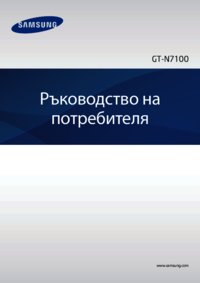






































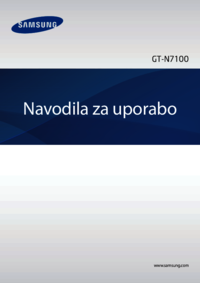









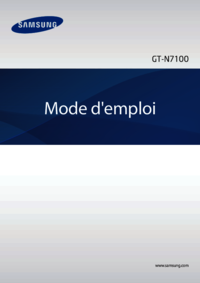

















 (136 pages)
(136 pages) (132 pages)
(132 pages) (140 pages)
(140 pages) (136 pages)
(136 pages) (0 pages)
(0 pages) (103 pages)
(103 pages) (126 pages)
(126 pages) (142 pages)
(142 pages) (98 pages)
(98 pages) (283 pages)
(283 pages) (163 pages)
(163 pages) (2 pages)
(2 pages)







Comments to this Manuals